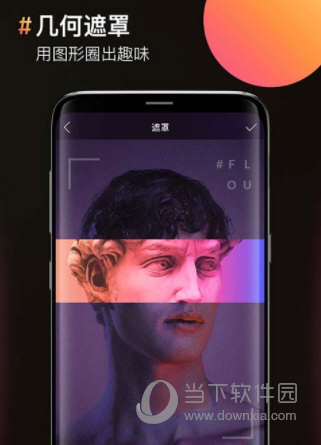本文详细介绍了在iPhone 上取消应用程序自动续订的步骤。用户只需打开App Store,进入个人账户,找到订阅选项,选择要取消的订阅,确认取消操作,即可轻松管理自己的订阅和消费。每个步骤都有明确的指导,帮助用户取消不必要的订阅服务,避免不必要的开支。
:
iPhone怎么取消自动续费
自动续订是移动应用商店提供的一项便捷功能,允许用户自动续订订阅或购买应用程序,免去手动续订的麻烦。然而,有时我们可能不再需要订阅或应用程序,或者不想继续为其付费。在iPhone 上,取消自动续订非常简单。下面详细介绍取消自动续订的步骤。
:
步骤一:打开App Store
首先,在iPhone 上找到并打开App Store 应用程序。您可以在主屏幕上滑动并找到App Store图标,该图标通常是一个蓝色图标,上面有一个白色的大字母“A”。
:
步骤二:进入个人账户
在App Store中,您需要输入您的个人帐户才能访问和管理您的订阅和自动续订设置。单击右上角的头像或个人资料图标,然后选择“帐户”选项。
:
步骤三:查找订阅选项
在您的个人帐户页面上,向下滚动直至找到“订阅”选项。单击“订阅”,您将看到当前处于自动续订状态的所有订阅的列表。
:
步骤四:选择要取消的订阅
在订阅页面,找到您要取消自动续订的订阅,点击订阅名称。
:
步骤五:取消自动续费
在订阅详细信息页面上,您将看到有关订阅的信息和选项。向下滚动找到并单击“取消订阅”选项。系统可能会要求您确认取消,请按照屏幕上的说明进行操作。
:
步骤六:确认取消订阅
将弹出确认窗口,以确保您希望取消此订阅的自动续订。请仔细阅读提示信息,选择“确认取消”即可完成取消自动续费。
:
取消成功
恭喜!您已成功取消此订阅的自动续订。即日起,您将不再被扣除相关费用。请记住,在订阅到期之前,您仍然可以使用订阅。
通过上述简单步骤,您可以轻松取消iPhone 上应用程序的自动续订。这为用户提供了更多控制权,使他们能够更好地管理他们的订阅和消费。如果您有多个订阅需要取消自动续订,只需重复上述步骤即可。
请注意,每个应用程序的取消订阅步骤可能有所不同。上述步骤适用于iOS 设备上的大多数应用程序,但某些应用程序可能有特定的取消订阅流程。如果您在取消自动续费时遇到困难,建议查看相关应用的帮助文档或联系应用开发者获取更准确的指导。